在未打开剖面视图 PropertyManager 时,零件或装配体中的剖面视图可用,并持续到您保存文档以及重新打开文档时。您可以按带有或不带剖面盖的方式显示零件或装配体。如果您显示剖面盖,则可以开启或关闭剖面盖的颜色。
要控制如何显示剖面视图,请执行以下操作:
- 单击剖面视图
 (视图工具栏)或。
(视图工具栏)或。
- 在 PropertyManager 中,选择定义剖面视图的选项。请参阅 SolidWorks 帮助:剖面视图 PropertyManager。
- 选择或清除显示剖面盖。
- 如果已选择显示剖面盖,则选择或清除保留剖面盖颜色。
- 单击
 。
。零件或装配体的剖面视图保持可见。以下插图说明装配体的可能剖面视图显示。
| 剖面视图已被隐藏。 |
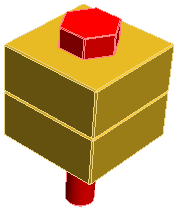
|
显示剖面盖已选择,保留剖面盖颜色已清除。(以前这是当您关闭剖面视图 PropertyManager 后唯一可用的显示屏。) |
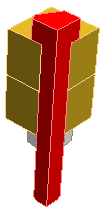
|
| 显示剖面盖和保留剖面盖颜色已清除。 |
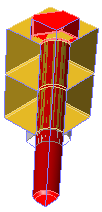
|
显示剖面盖和保留剖面盖颜色已选择。 |
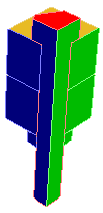
|